Ola, tudo bom com vocês, prontos para conhecer um pouquinho do Wix?
Se você passou da fase de escolher um bom nome, definir seu nicho, publico e assuntos abordados para seu blog, esta na hora de botar a mão na massa e fazer acontecer. Bora la?

Quando se fala em criação de blog temos dois caminhos: gratuito e pago.
O que eu uso é o pago, tenho meu site no WordPress mas é hospedado em uma outra empresa que atende todas as minhas necessidades. E o post de hoje vai te ensinar a fazer um blog 100% gratuito em uma das três principais e mais conhecidas plataformas, o Wix. Lembrando que o que faz um blog ter sucesso não é o valor investido nele, ou em que plataforma ele esta, mas sim o conteúdo que você oferece ao seu publico. Já acessei sites lindos e super bem feitos mas pobres de conteúdo, o que não faz ninguém voltar.
De uns tempos pra cá ouvimos falar muito em Wix, o famoso arrasta e solta, mas o que é o Wix?
É um serviço grátis que permite a criação de diversos tipos de sites de um modo bem simples e dar uma cara profissional sem precisar contratar um profissional ou ter conhecimento para isso.
E se esse é o lugar onde você que construir seu site, vamos de tutorial.
1- Para começar faça um cadastro simples. O site é esse AQUI.
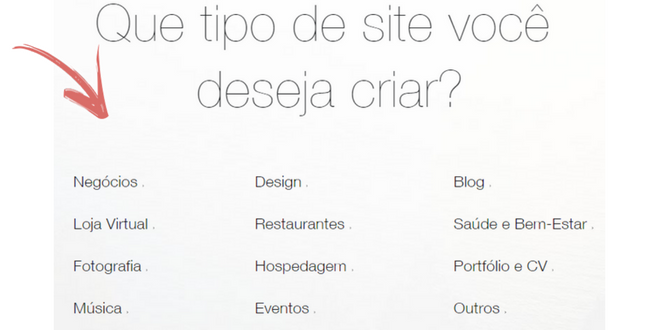
2- Escolha o tipo de site que você esta criando. Ele disponibiliza varias opções e dependendo da sua escolha vai aparecer opções de Templates de acordo com a necessidade da sua escolha.
3- Escolha o template do seu blog
Assim que você selecionar a opção blog, que é a que eu vou ensinar aqui, abre diversos Templates. Explore bastante e use a opção “VER” que aparece quando você passa o cursor do mouse em cima do template. Escolha o que você mais se identificar, o que mais te lembrar do seu futuro blog.

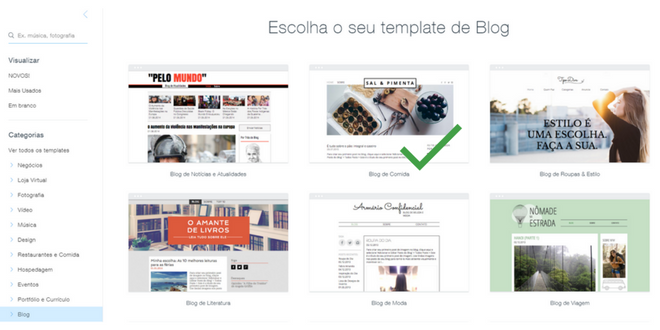

4- Assim que você escolher, vai aparecer uma tela de boas vindas com um vídeo explicando bem resumidamente como funciona o criador de sites do Wix.

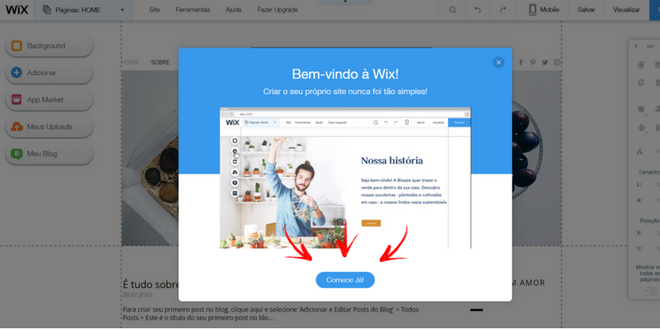
5- Agora começamos a personalizar seu site.
A primeira coisa que vamos alterar é o fundo do site. Para isso acessaremos o Background da pagina.
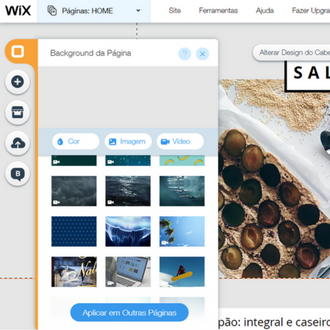
Nessa aba podemos alterar as cores do fundo, colocar imagens e até videos. Eu só vou alterar a cor do fundo do site de demonstração mas se você quer colocar alguma imagem de fundo, basta ter a imagem salva no seu computador. Ele tem algumas imagens disponíveis, mas se nenhuma delas te agradar é só clicar em Imagens> Todas as mídias> Fazer upload de imagens e encontrar a imagem no seu computador e alterar background.
6- Colocando imagem no cabeçalho.
Se você tem a imagem de cabeçalho ou um banner pronto, para colocar é bem simples. Clique em alterar design do cabeçalho clicando em cima dele.
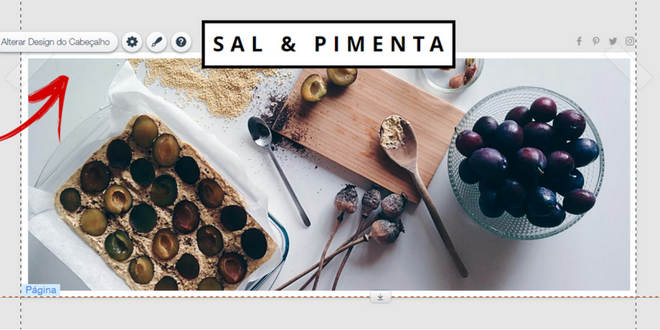
E faça o upload da imagem que esta no seu computador. Tem mais opções de personalização ao lado de alterar imagem. Nesse menu você consegue colocar links na imagem, acrescentar bordas, recortar, colocar animação e mais algumas coisinhas que vale a pena dar uma fuçada.
Para alterar as cores do cabeçalho, clique sobre ele e escolhe a opção que melhor se encaixa no formato que você quer.
7- Editar títulos e textos
É muito simples! Clique na caixa de texto e escreva.
Todos os textos são assim e se você quiser acrescentar textos em lugares que ainda não tem, basta entrar no menu lateral e acrescentar caixas de texto.
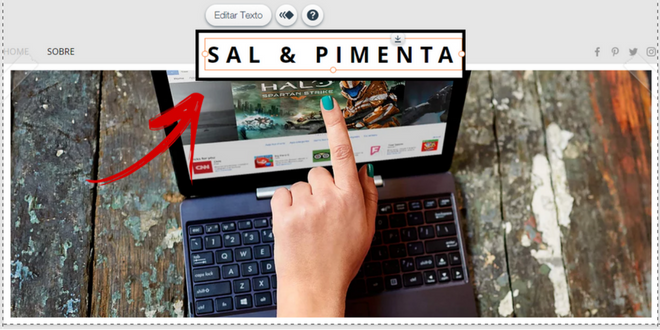
8- Menus
Para editar os famosos menu, clique no menu e escolha a opção gerenciar menu.
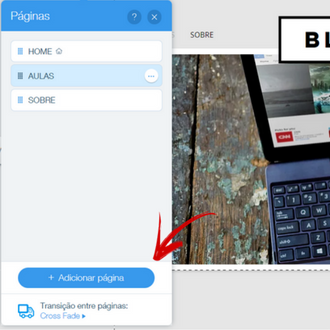
Aqui você pode adicionar novas paginas, inclusive a pagina de contato e o sobre, editar as que vem padronizadas, alterar a ordem e escolher a transição entre as paginas. Explore bem as opções de design do pincel do próprio menu, escolha as cores e formatos que mais combinam com seu estilo.
9- Personalize tudo um pouco aqui!
Essa é a parte que você tem que explorar muito, e quando digo muito, é muito mesmo!
É aqui que você escolhe os textos e formatos que vai inserir no layout, imagens, galerias e slide shows interativos. Tem todos os estilos de botões e caixas, faixas e formas. Se você quer inserir videos e musicas, também é nesse menu, inclusive redes sociais e opções de contato. Tudo que eu personalizei tem nesse menu para inserir.
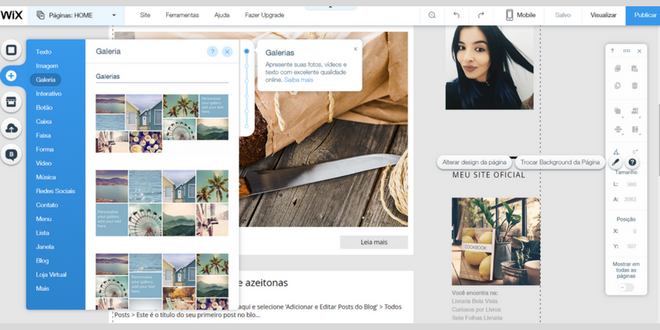
10- Loja de aplicativos Wix
O app market é sua loja de aplicativos no Wix. Tem Instagram, Facebook, chats, forms, e muito mais. São 286 aplicativos no total para o seu blog ficar sua cara.
11- Meu blog
Como eu disse e vivo dizendo, o mais importante é o conteúdo, certo? Sim, e é aqui que você vai escrever e publicar seus posts mais incríveis e dar vida ao seu blog.
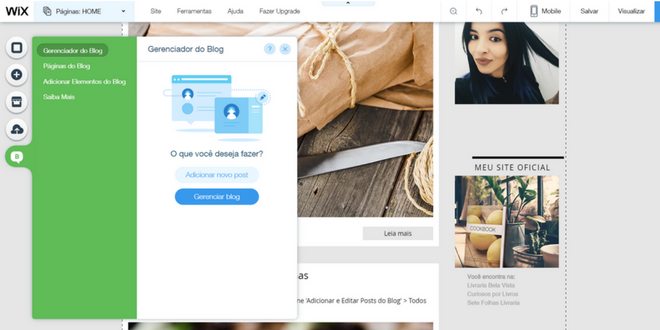
O Wix ainda tem mais algumas funções que com o tempo e um pouco de paciência você vai pegando o jeito e deixando seu site a sua cara. Ele atende bem as necessidades de quem esta começando e como toda plataforma gratuita tem suas limitações mas nada que você vá sentir falta no comecinho.
A url fica assim: https://umbloggratis.wixsite.com/blognowix e você consegue personalizar nas configurações da sua conta.
O blog que eu fiz nesse tutorial esta no ar, é só clicar AQUI para acessar e ver funcionando. Lembrando que só coloquei o básico do básico e que você depois de ter as noções desse tutorial tem total liberdade de acrescentar o que quiser, e configurar tudo com muito mais tempo.
Espero que vocês tenham gostado, e qualquer duvida podem comentar aqui em baixo que se eu puder ajudar, eu vou.





